Когда нам нужно отредактировать наши фотографии, программные решения, доступные сегодня, огромны. Но нет сомнения, что есть один, который можно было бы считать самым популярным и используемым во всем мире, и это не что иное, как саман Photoshop.
Здесь мы находим приложение, которое будет огромным подспорьем как для начинающих пользователей, которым нужны базовые версии, так и для самых профессиональных. Он был с нами в течение многих лет и не переставал улучшаться, пока не достиг того, что есть сегодня, эталона в этом секторе. Правда, овладеть этим инструментом по максимуму — довольно сложная задача. Тем не менее, мы можем приобрести хороший опыт, основанный на тратить часы и терпение.

Со всем и с этим мы найдем больше основных функций которые позволяют нам выполнять простые задания по редактированию, а также быть очевидными. Все это достигается благодаря различным инструментам, которые приложение предоставляет нам по умолчанию. В этих строках мы хотим акцентировать внимание на очень интересном функционале, о котором многие из вас могли не знать с самого начала.
В частности, мы имеем в виду тот, который известен как Инструмент "Пипетка" которые мы находим в Photoshop для немедленного использования. Прежде всего, скажем вам, что он предлагает нам огромную полезность, но в то же время его использование чрезвычайно просто и доступно каждому. На самом деле, его можно считать одним из наиболее часто используемых в этом приложении. Исходя из того, что цвет является ключевым элементом в редактировании фотографий, этот инструмент поможет нам справиться с этими тонами, которые мы комментируем.
Получите максимум от Photoshop Пипетка
Чтобы дать вам представление о том, что мы вам говорим, следует отметить, что это функциональность, которая в основном фокусируется на предоставление нам всех цветов, которые являются частью изображения . В частности, мы можем использовать пипетку для извлечения любого оттенка, который мы находим на фотографии, которую мы загрузили на рабочий стол Photoshop. Чтобы добиться того, о чем мы вам говорим, в первую очередь необходимо найти доступ к функции как таковой.
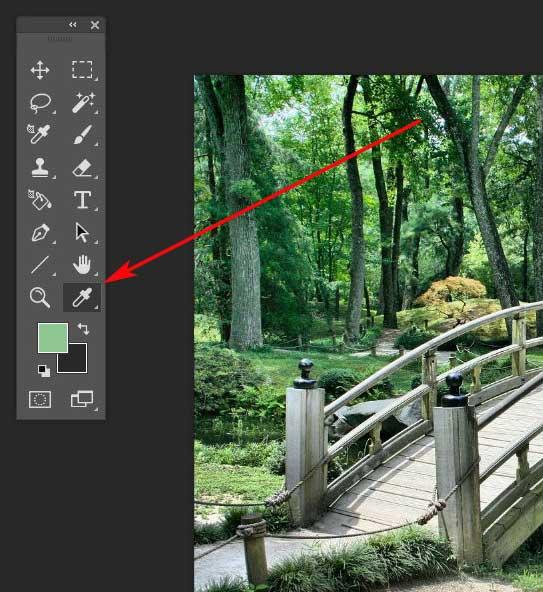
Ну, Пипетка этого мощный фоторедактор находится на панели инструментов, которая обычно находится в левой части интерфейса. Как следует из названия, он представлен значком в виде пипетки, на который мы нажимаем, чтобы воспользоваться его преимуществами. Точно так же мы можем использовать клавишу I, чтобы активировать инструмент.
В этот момент нам нужно будет только щелкнуть мышью и удерживать кнопку нажатой в любой части изображения. В центральной области также появится значок в виде пипетки, отражает цвет этого конкретного пикселя где мы находимся. В то же время это будет установлено в конфигураторе цвета, который мы находим в той же панели Photoshop. Таким образом, мы сможем просто использовать эти захваченные тона для других задач и функций программы.
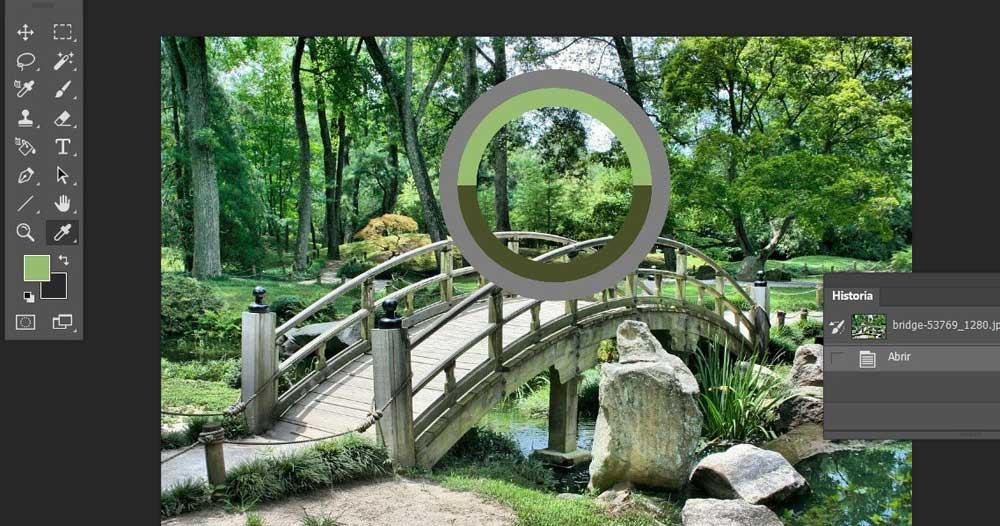
Если мы щелкнем правой кнопкой мыши по изображению, когда у нас установлен инструмент «Пипетка», мы можем настроить используемый радиус. У нас также будет возможность извлечь шестнадцатеричный код этого конкретного ключа, который мы извлекли и используем его в других приложениях, где он нам нужен.